[已更新] 如何修復 Windows 10 更新錯誤 0x80244022
![[已更新] 如何修復 Windows 10 更新錯誤 0x80244022 [已更新] 如何修復 Windows 10 更新錯誤 0x80244022](https://luckytemplates.com/resources1/images2/image-2014-0408150524266.png)
為了解決 Windows 10 更新錯誤 0x80244022,請參考有效的解決方案,例如運行疑難解答、檢查網絡設定等。

您是在 Windows 10/8/7 上打開某些程序和遊戲時收到 MSVCR120.dll 丟失錯誤的人嗎?
看看如何修復 Msvcp120.dll 錯誤,那麼這篇文章適合你。
在本文中查看有關 MSVCR120.dll 錯誤的完整信息以及如何修復丟失的 MSCVR120.dll 文件錯誤?
MSVCP120.dll是許多現代程序和遊戲運行所必需的,因為它是Microsoft Visual C++ 2013 中的動態鏈接庫之一。
但發現許多用戶在他們的 Windows 操作系統中報告msvcp120.dll 丟失錯誤。
問題: MSVCP120.dll 丟失錯誤通常是由錯誤配置的系統文件或註冊表損壞引起的。
好吧,這個錯誤非常煩人,因為它會導致Windows 死機、PC 性能下降、系統崩潰、鎖定等等。
msvcp120.dll 錯誤消息還以許多其他形式出現。在這裡查看一些常見的。
一些常見的 Msvcp120.dll 缺失錯誤是:
是什麼導致錯誤 Msvcp120.dll 丟失?
Msvcp120.dll Missing 錯誤通常發生在舊程序未完全卸載並且新程序安裝在舊程序上時。
儘管如此,註冊表堆積,病毒,間諜軟件,惡意軟件等惡意軟件 也可能損壞dll文件並導致Msvcp120.dll錯誤。
因此,請按照下面提到的解決方案來修復缺少的 msvcp120.dll 錯誤。
如何修復Msvcp120.dll M issing?
好吧,您需要一一遵循許多解決方案來修復Windows 中的 msvcp120.dll 丟失錯誤。
目錄
修復 1:從硬盤驅動器安裝

修復 2:將 Dll 文件下載到您的計算機

請注意:請務必從微軟官網下載 msvcp120.dll 文件,從第三方網站下載該文件是有害的,並會造成多處損壞。
第 1 步:在您的 PC 上下載Msvcp120.dll 文件。
步驟 2:將文件複製到顯示 DLL 錯誤的程序的安裝目錄。
第3步:如果DLL文件不起作用,您必須將其移動到系統目錄。
In Windows NT/2000 – C: \WINNT\System32
Windows 95/98/Me – C: \windows\System
Windows XP/Vista, Window 7/8/10 – C:\Windows\System32
第 4 步:如果您使用的是 64 位版本的 Windows,則係統目錄位於C:\windows\SysWow64\
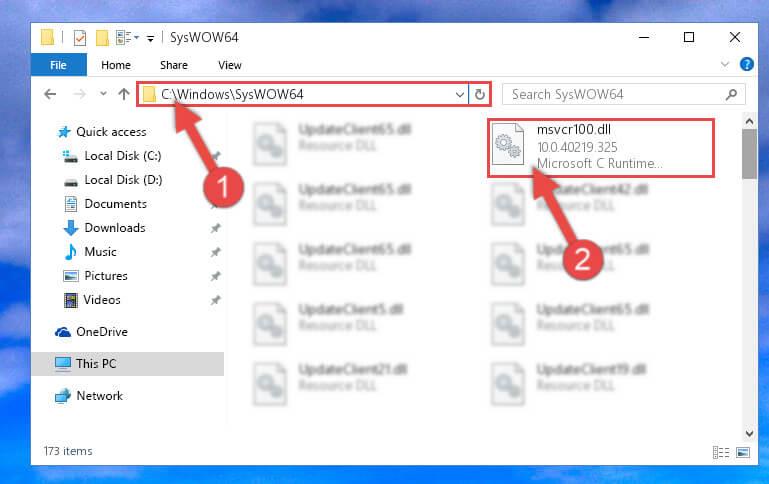
第 5 步:重新啟動計算機。
希望這對您修復msvcp120.dll 丟失錯誤有用
修復 3:重新安裝應用程序

重新安裝顯示 msvcp120.dll 的應用程序。錯誤信息。
例如:如果您嘗試運行視頻編輯器,但沒有打開顯示 Msvcp120.dll 錯誤消息的軟件,那麼您需要重新安裝視頻編輯器。
因此,您需要卸載並重新安裝有故障的應用程序或軟件的新副本。這將更輕鬆地修復缺少的 msvcp120.dll。
請按照以下步驟卸載任何程序:
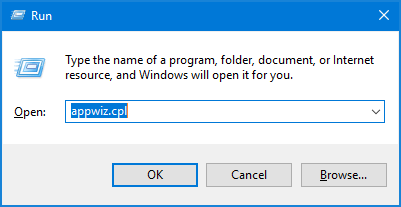
好吧,手動卸載應用程序或程序可能會留下一些痕跡或註冊表項,這些痕跡或註冊表項可能會在您下次下載文件時導致問題。
因此,最好使用第三方卸載程序並完全卸載任何程序。
修復 4:更新有故障的應用程序

您還應該檢查應用程序是否更新到最新版本。
如果您使用的是過時版本的應用程序,請立即安裝最新版本的應用程序或軟件。這將幫助您擺脫任何不兼容問題。
並且還修復了 Windows 10 中的 msvcp120.dll 丟失錯誤。
修復 5:更新 Windows 系統

確保您的 PC/筆記本電腦包含所有必需或可用的系統更新。如果沒有,則下載並安裝可用的更新,因為過時的系統可能會產生不兼容問題。
修復 6:更新系統驅動程序

更新所有過時的系統驅動程序,如果您的系統包含任何過時的系統驅動程序,請立即修復。
要更新設備驅動程序,請訪問 Microsoft 官方網站或製造商網站並查看最新更新。
您還可以使用 Driver Easy輕鬆完成此任務。手動更新可能有點棘手,但使用自動驅動程序更新程序非常容易。
修復 7:重新安裝 Visual C++ 重新分發
嘗試在您的系統中重新安裝 Visual C++ Redistribution 以解決在您的 PC/筆記本電腦上找不到 msvcp120.dll錯誤。許多用戶在工作期間需要此文件。因此,您需要從 Microsoft 網站安裝它。請按照以下步驟安裝:

請記住,很少有應用程序需要舊版本的 Redistribution 才能工作。要解決此問題,只需重新安裝早期版本。執行此操作後,錯誤將得到解決。
修復 8:嘗試執行全新安裝
建議如果上述解決方案都不適合您,則建議在此處執行 Windows 10 操作系統的全新安裝。
您可以按照本文中的步驟操作 -如何全新安裝 Windows 10。
預計執行給定方法後,msvcp120.dll 丟失錯誤 已修復,但如果錯誤沒有消失並且您需要更多修復來解決它,請閱讀文章 -如何修復 DLL 錯誤
修復 MSVCP120.dll 丟失錯誤的自動解決方案
如果您無法按照上述解決方案修復msvcp120.dll 丟失錯誤或仍然出現 DLL 錯誤,則可以運行DLL 修復工具。這是自動檢測和修復錯誤的最佳工具之一。
該工具不僅可以修復 DLL 錯誤,還可以修復各種與 PC 相關的錯誤,例如註冊表損壞、文件損壞、 應用程序錯誤、計算機問題等等,而無需手動執行任何操作。
因此,下載並安裝 DLL 修復工具可以使您的計算機無錯誤並提高其性能。
獲取 DLL 修復工具來修復 M svcp120.dll 丟失錯誤
結論
我希望你喜歡這篇文章,它幫助你修復msvcp120.dll未發現錯誤。
確保仔細遵循上述解決方案以避免進一步的問題。並解決Windows 10/8/7 中的 msvcp120.dll 缺失錯誤。
如果您有任何建議、意見或問題要問,請隨時給我們寫信。
為了解決 Windows 10 更新錯誤 0x80244022,請參考有效的解決方案,例如運行疑難解答、檢查網絡設定等。
唯一比觀看 Disney+ 更好的是和朋友一起觀看。通過本指南了解如何在 Discord 上流式傳輸 Disney+。
閱讀完整指南以了解如何解決 Windows 10 和 11 上的 Hamachi 無法獲取適配器配置錯誤,解決方案包括更新驅動程序、防火牆設置等
了解修復 REGISTRY_ERROR 藍屏錯誤 (0x00000051) 的有效方法,解決 Windows 系統中遇到的註冊表錯誤。
在 Roku 上調整聲音比使用遙控器向上或向下移動更多。以下是如何在 Roku 上更改音量的完整指南。
在 Roblox 中被禁止或踢出遊戲的錯誤代碼 267,按照以下簡單解決方案輕鬆解決...
面對 Rust 在啟動或加載時不斷崩潰,然後按照給出的修復並輕鬆停止 Rust 崩潰問題...
如果在 Windows 10 中遇到 Driver WudfRd failed to load 錯誤,事件 ID 為 219,請遵循此處給出的修復並有效解決錯誤 219。
發現修復此處給出的 Windows 10 和 11 上的未知軟件異常 (0xe0434352) 錯誤的可能解決方案
想知道如何修復 GTA 5 中的腳本掛鉤 V 嚴重錯誤,然後按照更新腳本掛鉤應用程序等修復,重新安裝 GTA 5 和其他




![如何修復 Roblox 錯誤代碼 267 [7 簡單修復] 如何修復 Roblox 錯誤代碼 267 [7 簡單修復]](https://luckytemplates.com/resources1/images2/image-6174-0408150822616.png)
![[已解決] 如何解決 Rust 不斷崩潰的問題? [已解決] 如何解決 Rust 不斷崩潰的問題?](https://luckytemplates.com/resources1/images2/image-6970-0408150808350.png)
![[已修復] 驅動程序 WudfRd 在 Windows 10 中無法加載錯誤 219 [已修復] 驅動程序 WudfRd 在 Windows 10 中無法加載錯誤 219](https://luckytemplates.com/resources1/images2/image-6470-0408150512313.jpg)

![[已解決] Grand Theft Auto V 中的“Script Hook V 嚴重錯誤” [已解決] Grand Theft Auto V 中的“Script Hook V 嚴重錯誤”](https://luckytemplates.com/resources1/images2/image-225-0408151048736.png)